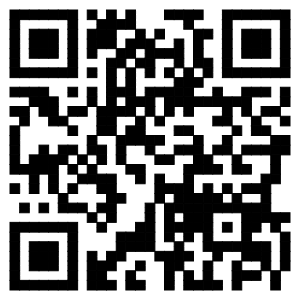
在项目运行时通常需要在面板上直接管理用户,例如新增用户、修改用户名或者用户密码、删除用户等操作。如何实现此功能?
1. 基本组态:
仅需要在画面添加"增强对象"中的“用户视图”控件即可在项目运行时管理用户。如需管理所有用户,则登录用户视图的用户所属的用户组需具有“用户管理”权限。
具体组态可以参见如下视频链接:
http://www.ad.siemens.com.cn/service/elearning/Course/617.html
2. 实际操作:
- 2.1 新增用户
项目运行时点击”用户视图“控件,登录具有管理权限的用户,登录后可以看到项目中的所有用户。点击”新建用户“即可新增用户。为新增的用户设置对应的密码和确认密码,密码和确认密码必须输入一致。同时为新增的用户分配组。新增的用户即具备了该组对应的权限。

设置新增用户的密码,分配用户到对应的用户组。
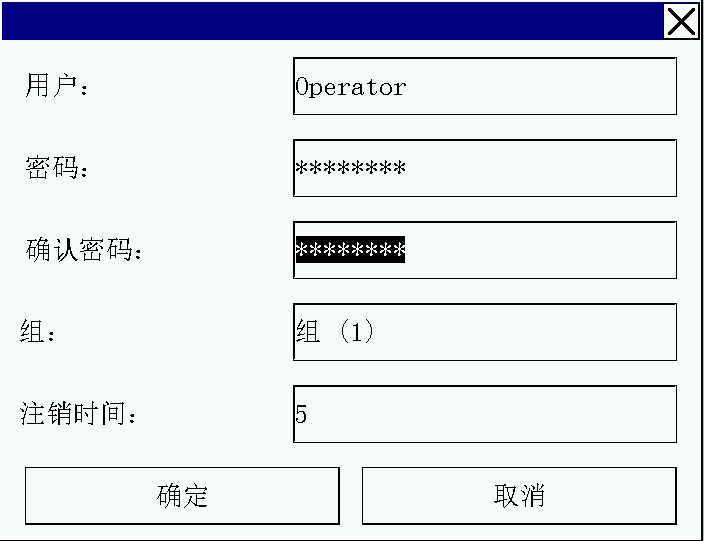
- 2.2 删除用户
项目运行时点击”用户视图“控件,登录具有管理权限的用户,登录后可以看到项目中的所有用户。

点击需要删除的用户名,在弹出的对话框中删除用户名后点击确定即可删除该用户。
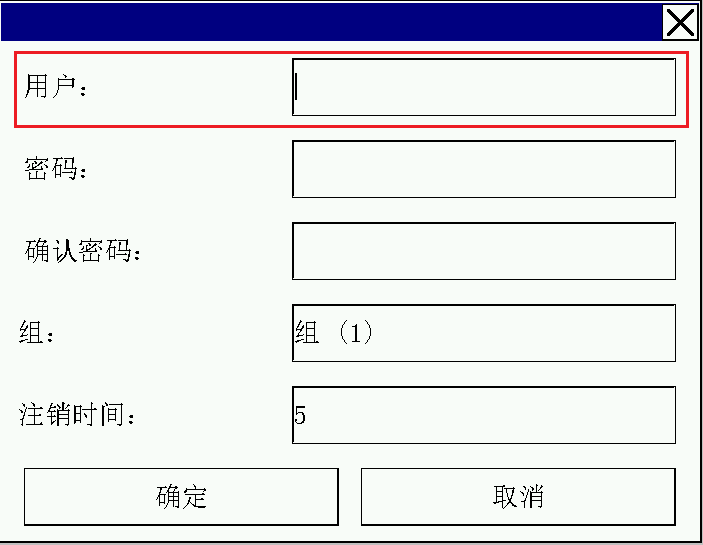
删除user1用户后的界面。

- 2.3 修改用户密码
项目运行时点击”用户视图“控件,登录具有管理权限的用户,登录后可以看到项目中的所有用户。可以修改所有用户的密码。

双击user1用户名修改其密码,在弹出的界面中设置新的密码。

如果登录的仅是操作员,则只能修改其本身的密码。

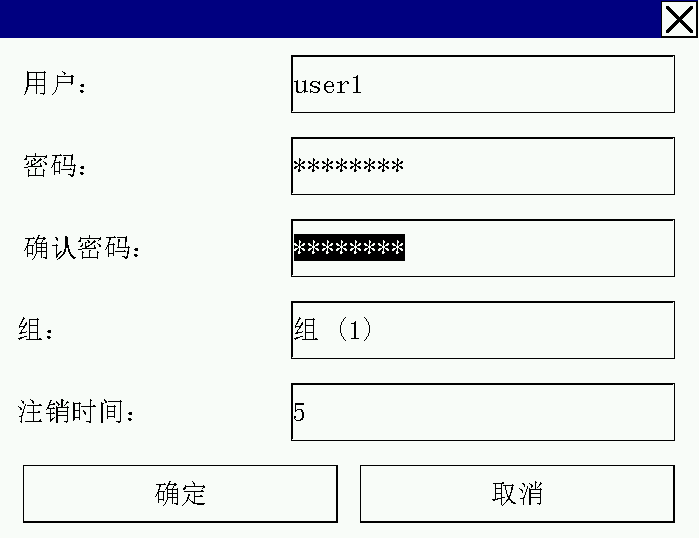
修改用户名的操作和修改密码的操作步骤相同,不再赘述。
- 2.4 修改用户注销时间
- 项目运行时点击”用户视图“控件,登录具有管理权限的用户,登录后可以看到项目中的所有用户。可以对所有用户设置注销时间。
- 登录操作员用户仅可以修改自身的注销时间。
例如需要修改user1用户的注销时间,选择用户后在弹出的对话框中设置“注销时间”后点击确定即可。
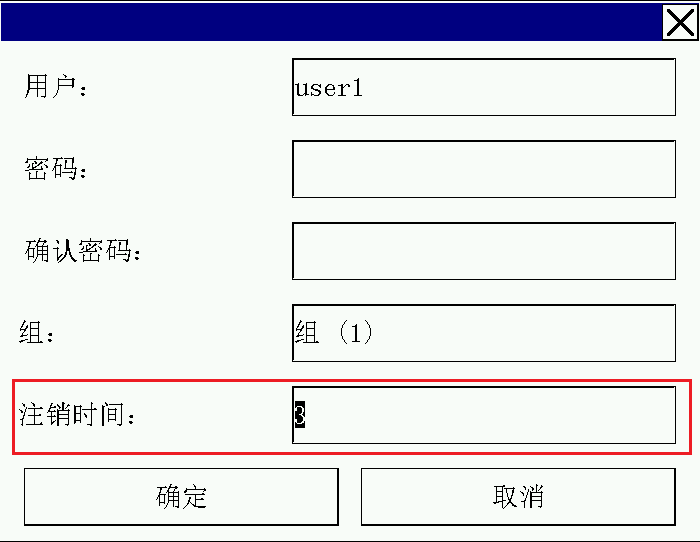
2.5 修改用户所在的用户组
例如用户在实际使用中由于误操作被分配到“未授权”组后,也可以通过“用户视图”控件登录具有管理权限的用户,重新给用户分配组即可。
例如:user1用户已经处于未授权情况,此时登录具有管理员权限的用户,重新给“未授权”组的用户分配组即可。


重新分组后的用户信息。

3. 备注:
- 用户视图中进行的更改在运行系统中将立即生效。
- 在运行系统中进行的更改不会自动更新到工程组态系统中。